Ako opraviť problém, ktorý nefunguje v aplikácii MaxxAudio Pro
Rôzne / / August 04, 2021
Reklamy
V poslednej dobe veľa používateľov v poslednej dobe tvrdí, že „problém s MaxxAudio Pro nefunguje“. MaxxAudio Pro je sada zvukových zariadení zodpovedná za zvýšenie zvukového výkonu počítača. Je to jeden z dôležitých zvukových aspektov a akákoľvek závada alebo chyba, ktorá s nimi súvisí, môže pre používateľov spôsobiť neúspech.
Opravy „MaxxAudio Pro nefunguje problém“.
„Problém s funkciou MaxxAudio Pro nefunguje“ často súvisí s ovládačom Realtek a za jeho vznik môže nekompatibilita. Je to však jeden základný problém a dá sa vyriešiť niekoľkými jednoduchými a priamymi opravami, ktoré sú spomenuté nižšie. Pozrieť sa:
Oprava 1: Zrušte výber Povoliť automatické vyskakovacie dialógové okno:
Jedným z ideálnych riešení riešenia problému „MaxxAudio Pro nefunguje“ je zrušenie výberu dialógového okna Povoliť automatické. Postupujte podľa pokynov uvedených nižšie:
- Najskôr spustite Prieskumník súborov okno stlačením Windows + E celkom.
- Teraz v okne Prieskumníka súborov prejdite na C: \ Program Files \ Realtek \ Audio \ HDA.
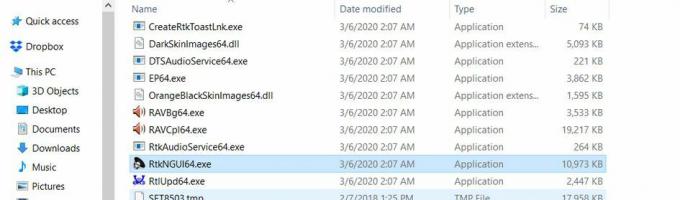
- Potom zo zoznamu možností vyhľadajte a kliknite na RtkNGUI64.exea otvorí sa Aplikácia Audio Manager.
- Teraz prejdite na Karta Spresnenie a potom kliknite na príslušnú možnosť Jack Informácie.
- Nakoniec Zrušte začiarknutie políčka pred možnosťou Povoliť automatické vyskakovacie dialógové okno, keď je zariadenie pripojené k sieti.
- Po dokončení skontrolujte, či je chyba vyriešená alebo nie.
Oprava 2: Vrátenie zmien v systéme Windows 10:
Reklamy
Vrátenie alebo obnovenie systému je jednou z najlepších možností, ktorá fungovala u mnohých postihnutých používateľov. Tu vám odporúčame urobiť to isté podľa krokov vysvetlených nižšie:
Poznámka: Keď v počítači vykonáte obnovenie systému, odinštalujú sa tiež programy a softvér, ktoré boli nainštalované po vybratom bode obnovenia (dátume).
- Najskôr spustite Dialógové okno RUN stlačením Windows + R celkom.
- Teraz vo vnútri Výzva RUN, napíš „rstrui “ a potom kliknite na Ok.

- Vnútri Obnovenie systému okno, kliknite na Ďalšie, a dostanete sa na obrazovku s ďalšími možnosťami.
- Potom začiarknite políčko vedľa možnosti Zobraziť viac bodov obnovenia zobraziť celý zoznam dátumov.

- Tu Vyberte bod obnovenia chcete, aby sa váš Windows 10 vrátil späť a potom kliknite na Ďalšie a potom kliknite na Skončiť.
Oprava 3: Obnovte aplikáciu Waves MaxxAudio Pro UWP:
Ďalšou opravou, ktorá vám môže pomôcť zbaviť sa problému „MaxxAudio Pro nefunguje“, je resetovanie aplikácie Waves MaxxAudio Pro UWP. Predtým, ako sa posuniete vpred, si však uvedomte, že táto oprava je špeciálne pre používateľov používajúcich aplikáciu Waves MaxxAudio Pro Microsoft Store.
- Najskôr prejdite na vyhľadávací panel na pracovnej ploche a zadajte Nastavenie a spustiť Okno Nastavenia z výsledkov vyhľadávania.

- Na ďalšej obrazovke prejdite na Aplikácie, a zo zoznamu možností vyberte Aplikácia WaveMaxxAudio Prop.
- Ďalej otvorte Nastavenia aplikácie kliknutím na Pokročilé nastavenia a potom vyberte ikonu Tlačidlo reštart.
- Kliknite na Resetovať znova potvrďte svoju akciu.
Oprava 4: Aktualizácia zvukového ovládača Realtek:
Jedným z hlavných dôvodov, prečo MaxxAudio Pro nefunguje, je nekompatibilita aplikácie so zvukovým ovládačom Realtek vášho počítača. Najlepšie je tu aktualizovať zvukový ovládač Realtek a skontrolovať, či pomáha alebo nie.
Na aktualizáciu zvukového ovládača Realtek vám odporúčame použiť nástroj na aktualizáciu vyhradeného ovládača. Existuje niekoľko takýchto nástrojov dostupných online a môžete medzi nimi použiť ktorýkoľvek z najlepších.
Reklamy
Boli to všetky vyskúšané, osvedčené a osvedčené metódy, ktoré vám pomôžu zbaviť sa problému „MaxxAudio Pro nefunguje“. Nejde o vážnu závadu a v prípade, že ste jedným z trpiacich používateľov, môžete vyskúšať vyššie uvedené opravy a vyriešiť ich okamžite.
Dúfame, že na konci tohto článku nájdete všetky informácie uvedené v článku užitočné a relevantné. Po prečítaní tohto článku, ak máte akékoľvek otázky alebo spätnú väzbu, napíšte si komentár do poľa pre komentár nižšie.
Reklamy Tabuľka Google je užitočný nástroj pre ľudí, ktorí chcú pracovať na cestách. Je to…
Reklamy Počítače so systémom Windows musia vždy čeliť nejakým problémom. Viac-menej trpia...
Reklamy DisplayPort je bežný formát konektora vo vašom počítači, ktorý poskytuje vysoko výkonnú funkciu zobrazenia. To vyzerá…



